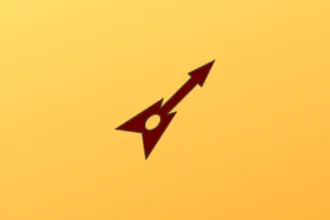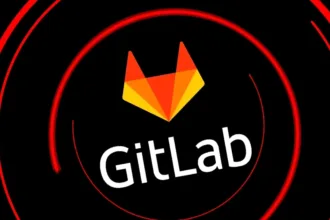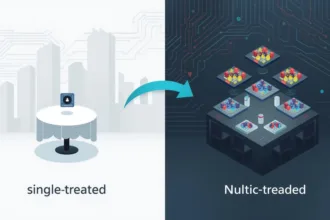O que é Kali Linux?
O Kali Linux é uma distribuição Linux baseada no Debian, voltada para auditoria de segurança e testes de intrusão, sucessora do Backtrack e mantida pela Offensive Security.
O que é persistência?
Sem utilizar um jargão muito técnico, persistência de dados nada mais é do que um meio de manter os seus dados salvos em alguma unidade não-volátil, de modo que possamos recuperá-los. No nosso caso específico, após uma possível reinicialização da máquina.
Utilizando o Kali Linux
Para utilizá-lo, você deve instalá-lo no HD ou poderá inicializar através de uma unidade removível. O intuito deste artigo é ensiná-los a criar uma unidade USB inicializável com o Kali Linux, que permitirá utilizá-lo em um pendrive, inicializá-lo em outros computadores e manter os seus dados após a reinicialização do sistema, podendo transportá-los de uma máquina a outra.
Requisitos
- Uma imagem do Kali Linux
- Um pendrive com pelo menos 8GB
Criando um pendrive inicializável com o Kali Linux
- Com a unidade USB já conectada, identifique a localização do dispositivo utilizando o seguinte comando com o sudo habilitado:
# fdisk -l
É recomendável a formatação da sua unidade USB antes de iniciar o próximo passo. - Identificado o dispositivo, no nosso caso está localizado em /dev/sdb1, navegue até a pasta onde se encontra a imagem do sistema. Agora gravaremos a nossa imagem do Kali Linux utilizando o seguinte comando:
# dd if=kali-linux-2017.1-amd64.iso of=/dev/sdb bs=512k
Certifique-se de que está na mesma pasta onde está localizada a imagem do Kali Linux - Agora você deverá reiniciar a máquina e inicializar o Kali Linux pelo pendrive em modo persistência.
- Após inicializado o sistema, abra o terminal como root e digite os seguintes comandos:
# fdisk /dev/sdb
Para consultar as opções disponíveis, basta digitar m - Em seguida vamos criar uma nova partição no nosso pendrive para guardar nossos dados:
Primeiramente vamos listar nossas partições:: p
Veremos nosso espaço disponível:# F
Agora criaremos nossa partição de 3 GB que irá armazenar nossos dados:: n
: p
: 3
Em seguida deixe a opção padrão, dê apenas enter. Logo após aparecerá a seguinte tela:
Definiremos o tamanho da nossa partição, que é de 3 GB. Utilizaremos o seguinte comando:: +3GFeito isso vamos escrever as mudanças no disco.
: w- Reinicialize a sua máquina.
- Agora criaremos um sistema de arquivos na partição.
# mkfs.ext3 -L persistence /dev/sdb3
# e2label /dev/sdb3 persistence - Agora criaremos nosso ponto de montagem e em seguida criaremos nosso arquivo de configuração para habilitar a persistência.
# mkdir -p /mnt/my_usb
#mount /dev/sdb3 /mnt/my_usb
#echo “/ union” > /mnt/my_usb/persistence.conf - Por fim, desmontaremos nossa partição.
# umount /dev/sdb3
- Pronto! Basta reiniciar a máquina.